Czyszczenie pamięci podręcznej w komputerach stacjonarnych i mobilnych przeglądarek

- 2737
- 545
- Pan Sara Łapiński
Od czasu do czasu przeglądarka internetowa musi być wyczyszczona przez pamięć podręczną, aby szybko załadować strony. Działania te często oszczędzają od błędów i niepowodzeń podczas ładowania usług internetowych, a zatem ważne jest, aby każdy użytkownik wiedział, jak prawidłowo wykonać procedurę na komputerze lub urządzeniu mobilnym.

Możliwe jest wyczyszczenie pamięci podręcznej za pomocą środków samej przeglądarki, używając narzędzi trzeciej części zaprojektowanych do czyszczenia lub ręcznie, znajdując folder, w którym elementy pamięci podręcznej są zachowane na komputerze. Zwykle implementacja nie jest trudna, a użytkownik o jakimkolwiek poziomie szkolenia jest w stanie poradzić sobie z zadaniem.
Co to jest pamięć podręczna i dlaczego ją wyczyścić
Pamięć podręczna przeglądarki jest buforem plików tymczasowych i jest tworzona przez program w celu przyspieszenia początkowego zasobów internetowych i oszczędzania ruchu. Po pierwszym otwarciu strony informacje są ładowane z serwera, na którym znajduje się zasób, podczas gdy treść strony jest zachowana tak, aby podczas kolejnych przejść do tych samych witryn informacje są ładowane z komputera lokalnego, gdzie pamięć przeglądarki pamięci podręcznej przeglądarki jest usytuowany. W rezultacie liczba odwołań do serwera jest zmniejszona, a ładowanie stron wszystkie następne czasy następuje szybciej.
Zawartość pamięci podręcznej jest zawsze uzupełniana nowymi plikami, a następnie może zająć dużo miejsca na urządzeniu, co również spowoduje spowolnienie w funkcjonowaniu przeglądarki. Ponadto przestarzałe dane mogą wywołać nieprawidłowy wyświetlanie stron internetowych, na przykład, jeśli zasób jest aktualizowany. Z tych powodów musisz okresowo usuwać pliki pamięci podręcznej. Mobile obserwatorzy używają buforowania w taki sam sposób jak wersje komputerowe, a ich menu różni się, a zasada czyszczenia pozostaje taka sama. Jak wyczyścić pamięć podręczną przeglądarki, rozważymy na przykładzie kilku popularnych produktów, ponieważ w każdym z aplikacji procedura nieco się różni.
RADA. Jeśli strona jest wyświetlana niepoprawnie, możesz użyć klawiszy Hot+F5 do aktualizacji i wyeliminowania plików pamięci podręcznej (dla tej witryny), po czym elementy zostaną przesłane. Metoda działa w większości aplikacji.RADA. W systemie Windows możesz szybko przejść do okna czyszczenia czyszczenia Observer za pomocą klawiszy Ctrl+Shift+Usuń, użyj poleceń+Shift+Usuń na Mac.Jak wyczyścić pamięć podręczną Avast Secure Browser
Jeśli użyjesz przeglądarki chronionej Avast, musisz wypełnić następujące czynności:
- Otwórz w aplikacji „usuwanie osobistego” (można wprowadzić w wierszu adresu bezpiecznie: // ustawienie/clearBrowserData).
- Przechodzimy do zakładki „Podstawowe ustawienia”.
- Wskaż, jak długo usunąć informacje.
- Zauważamy, co konkretnie usunąć.
- Kliknij „Usuń dane”, a następnie uruchom ponownie obserwator.
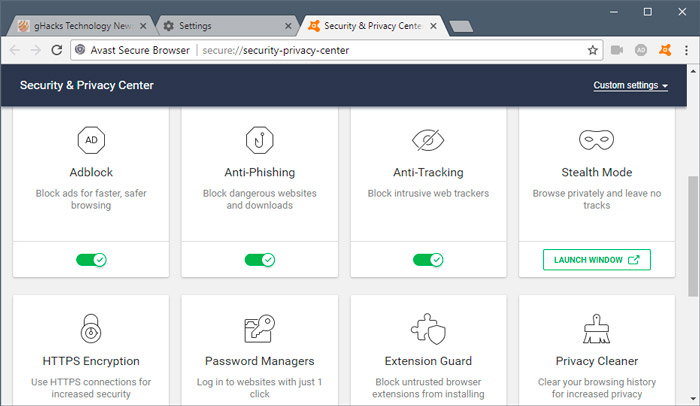
Do tego samego okna możesz również podążać ścieżką „Ustawienie i zarządzanie bezpieczną przeglądarką” - „Historia”.
Jak wyczyścić odważną pamięć podręczną
W przypadku normalnego funkcjonowania przeglądarki internetowej i prawidłowego wyświetlania stron wykonujemy procedurę:
- W menu „Ustawienie i zarządzanie odważnym” (górny prosty kąt interfejsu) wybierzemy „Historię” dwa razy (Ctrl+H) i „Clean History” (w polu adresu możesz wprowadzić Brave: // Ustawienia/ClearBrowserdata ).
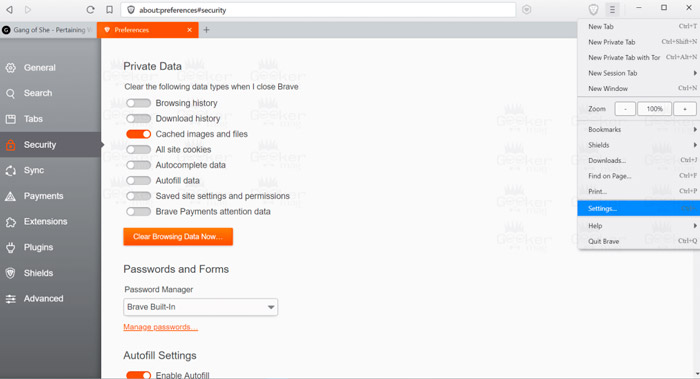
- Na karcie Główne Ustawienia wybieramy na który okres, powinieneś pozbyć się informacji i zwrócić uwagę na to, co dokładnie usuniemy.
- Kliknij odpowiedni przycisk.
Nie ma też nic skomplikowanego w odmianach urządzeń mobilnych:
- Z menu (trzy punkty poniżej po prawej) wybierz „Historia” - „Wyczyść historię ...”
- Przechodzimy do ustawień i w dodatkowych parametrach poszukuj „danych osobowych”, gdzie używamy funkcji historii czyszczenia.
- Oznaczamy, co usunąć i na jaki okres usuwamy.
Jak wyczyścić pamięć podręczną Google Chrome
Jeden z najpopularniejszych produktów, Android stoi domyślnie, wiele z nich jest zadowolonych z jego funkcjonalności i nie instaluje innych oprogramowania. Wersja komputerowa jest równie popularna. Zastanówmy się, jak wyczyścić pamięć podręczną w Chrome:
- W menu (trzy punkty) wybierz „Historia” - „Czysta historia”.
- Wskazujemy, że należy usunąć, wskazać zakres i usunąć, naciskając odpowiedni przycisk.
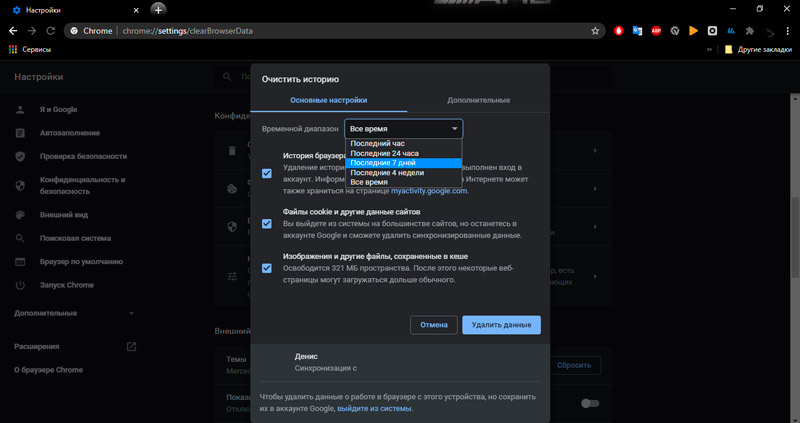
Alternatywna opcja obejmuje przejście z menu do „dodatkowych narzędzi” i wybór opcji „Usuwanie danych na wyświetlanych stronach ...”. To samo okno można wywołać za pomocą ustawień w podziale poufności.
Jak wyczyścić pamięć podręczną Google Chrome Mobile Browser:
- W menu przechodzimy do sekcji „Historia” - „Czysta historia”.
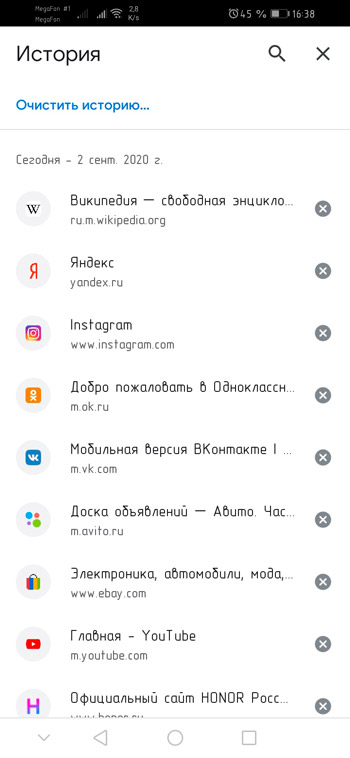
- Tutaj zauważamy, czego się pozbywamy (w naszym przypadku czyszczenie pamięci podręcznej) i wyznaczamy na jaki okres.
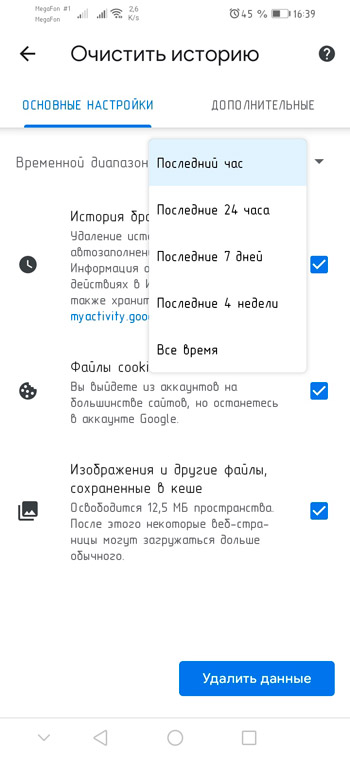
- Usuwamy z potwierdzeniem intencji, po czym pojawi się wiadomość, że te elementy w Chrome zostały pozostawione.
Jak wyczyścić pamięć podręczną Microsoft Edge
Przeglądarka internetowa znana użytkownikom systemu Windows 10 (dostarczonej z systemem operacyjnym) w celu oczyszczenia bufora elementów tymczasowych obejmuje działania:
- W menu aplikacji wybierz „Service” i kliknij „Usuń magazyn Observer”.
- Inną opcją otwierania okna jest naciśnięcie „Parametry itd.” - „Magazyn” - „Clean the Magazine”.
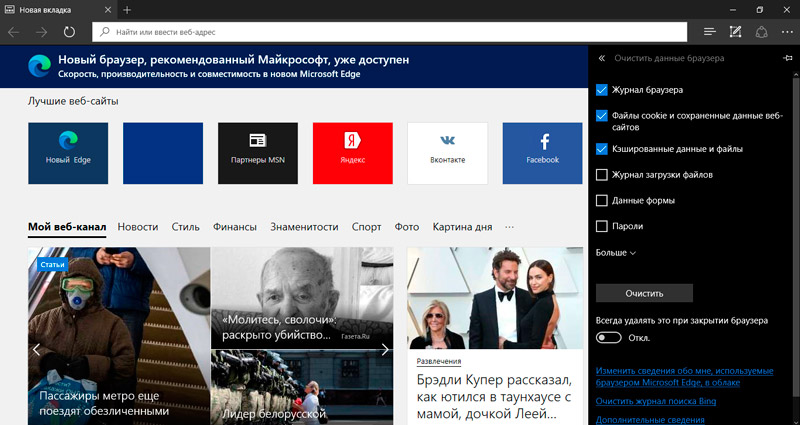
- W oknie pozostaje wybrać odpowiednie punkty, które pozwalają na pozbyć się plików internetowych i użyć przycisku Usunięcia.
Jak wyczyścić pamięć podręczną Internet Explorer
Jeśli jesteś jednym z tych użytkowników, którzy korzystają ze standardowego Microsoft Observer, który został zawarty w systemie Windows do 10 wersji systemu, instrukcja ta będzie się przydatna.
Jak wyczyścić Cash Chastrenenet Explorer:
- W prawym górnym rogu w interfejsie aplikacji kliknij „Service” (ikona sprzętu).
- Wybór „bezpieczeństwa” - „Usuń magazyn przeglądarki”. Efekt będzie taki sam, jeśli wybierzemy „właściwości przeglądarki” i w bloku magazynu przeglądarki używamy opcji usuwania.
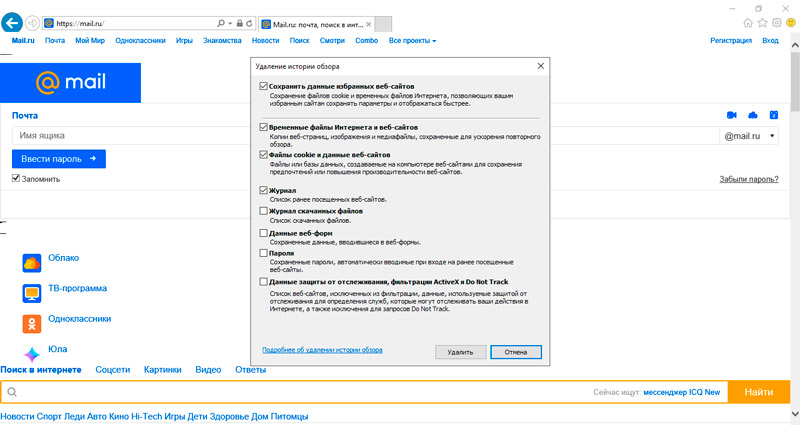
- Wybór rodzajów informacji, których powinieneś się pozbyć, usunąć.
Jak wyczyścić pamięć podręczną Mozilla Firefox
Jeśli masz Firefox Mozilla, wykonane są następujące działania do czyszczenia:
- Przechodzimy z menu (trzy paski) do ustawień.
- Przechodzimy do podsekcji „prywatność i ochrona” (lub wpisujemy w wierszu adresu Mozilla About: Preferencje#prywatność).
- W „Cooks and tych witryn” klikniemy „Usuń dane ...”.
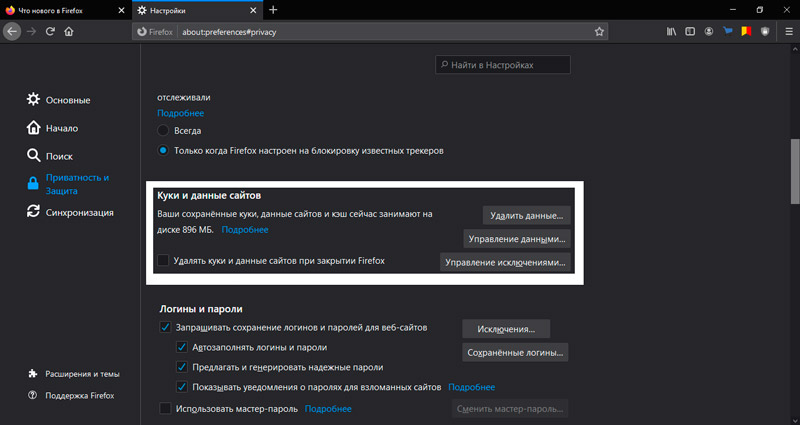
- Oznacz „Zatrzymanie sieci pamięci podręcznej”, a następnie usuń z potwierdzeniem.
Jak wyczyścić pamięć podręczną przeglądarki dla smartfonów Mozilla Firefox:
- Z menu (trzy punkty na dolnym panelu interfejsu) przechodzimy do ustawień.
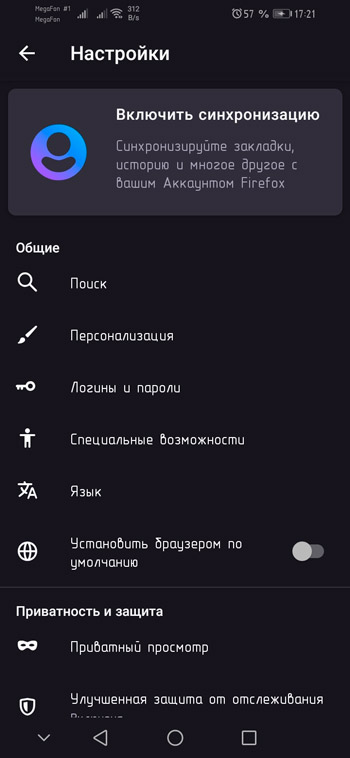
- W podsekcji „Prywatność i ochrona” wybierzemy „usunięcie danych surfowania internetowego”.
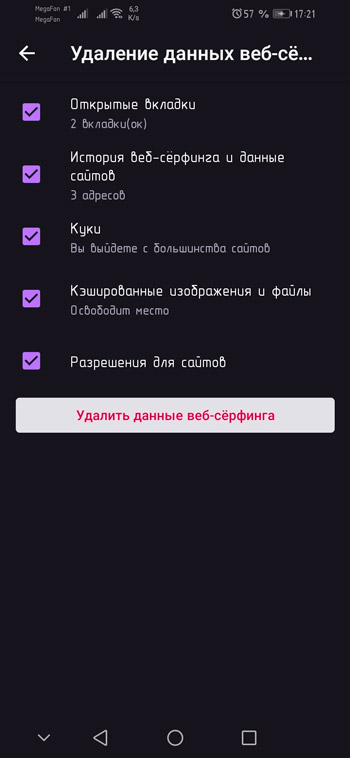
- Tutaj wskazujemy, że konkretnie usuniemy i naciśniemy odpowiedni przycisk, potwierdzimy intencję.
W parametrach Mozilli możesz również włączyć opcję automatycznego usuwania elementów pamięci podręcznej i. Po wyjściu. Ta możliwość jest dostępna w podsekcji „prywatność i ochrona”.
Jak wyczyścić pamięć podręczną operową
Teraz przeanalizujemy, jak wyczyścić pamięć podręczną wersji pulpitu przeglądarki Opera i program dla urządzeń mobilnych. Na komputerze wykonujemy:
- Uruchom program i kliknij emblemat operowy w lewym górnym rogu.
- Kliknij „Historia” - „Oczyść historię wizyt”, wybór „ustawień” (alt+P) i „Wyczyść historię wizyt” w bloku „prywatność i bezpieczeństwo” lub wprowadzanie żądania opery: // Ustawienia w Ustawieniach w żądanie operowe. /ClearBrowserData.
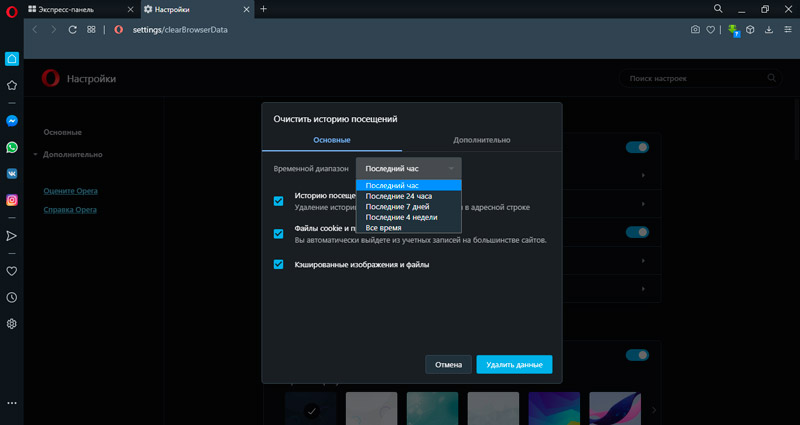
- Na karcie „Podstawowe” odnotowujemy usunięcie plików pamięci podręcznej itp., W razie potrzeby przechodzimy do zakładki „Dodatkowo” i zauważamy, że nadal chcemy usunąć.
- Konfigurujemy, jaki okres do usunięcia informacji (opcja „przez cały czas” zapewni pełne czyszczenie) i usunie.
Tak więc w Operze możesz wyczyścić zarówno pamięć podręczną, jak i listę odwiedzonych zasobów.
W wersji mobilnej wykonujemy:
- Na dolnym panelu kliknij ikonę Opery.
- Przechodzimy do ustawień (ikona przekładni), wybieramy opcję o czyszczeniu listy wizyt w podrozdziale „prywatności”.
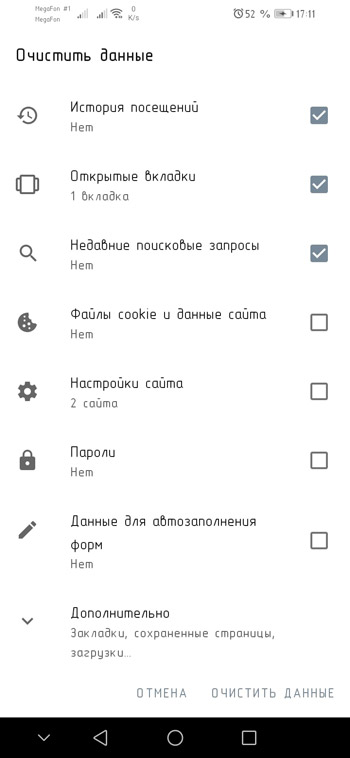
- Zauważamy, że powinniśmy usunąć i kliknąć „Wyczyść dane”.
Możesz wyczyścić pamięć podręczną w Opera Mini w taki sam sposób, jak w pełnej wersji mobilnej.
Jak wyczyścić pamięć podręczną Vivaldi
Aby przeprowadzić procedurę w Vivaldi, wykonujemy:
- Z menu (emblemat programu w lewym górnym rogu interfejsu) wybierzemy „Narzędzia” - „historia”.
- Kliknij przycisk z obrazem dłoni na panelu w prawej górnej części interfejsu programu.
- W oknie wybierz okres i umieść znaki na żądanych punktach (pliki cookie, pamięć podręczna), usuń.
Na urządzeniu mobilnym:
- Kliknij emblemat oprogramowania w górnym rogu po prawej stronie interfejsu programu, z menu przechodzimy do ustawień.
- W podsekcji „Prywatność” wybierz „Dane osobowe”, a następnie „Oczyść historię”.
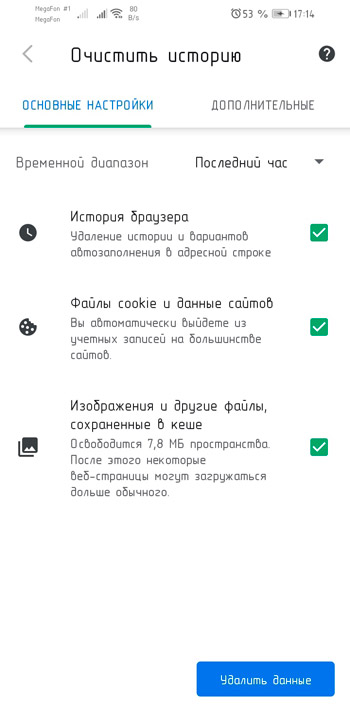
- Zauważamy, że musisz usunąć i nacisnąć odpowiedni przycisk.
Jak wyczyścić pamięć podręczną yandex.Przeglądarka
Działania w Yandex.Przeglądarka będzie podobna do tych, które są wykonywane w innych aplikacjach:
- Przechodzimy do ustawień (przycisk w postaci trzech pasów).
- Kliknij „Historia” i po prawej - „Czysta historia”.
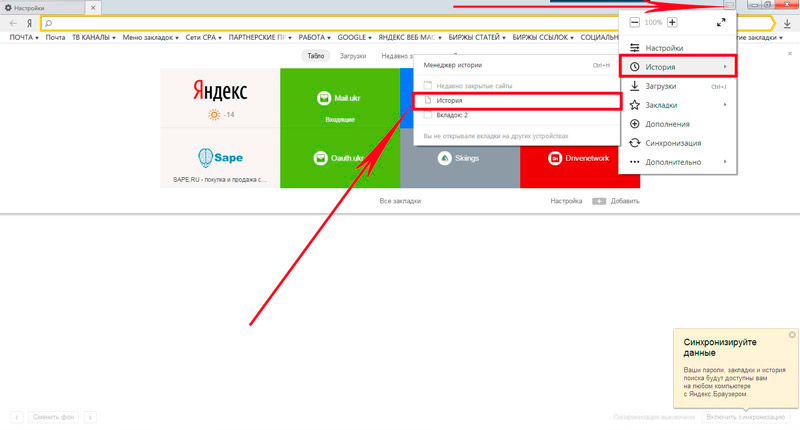
- Będzie można również dostać się tutaj, wkładając przeglądarkę: // Ustawienia/clearBrowserData lub za pomocą klawiszy Hot Ctrl+Shift+Del.
- Wybierz, że wyczyścimy (informacje zapisane w pamięci podręcznej, lista wyświetleń, pobierania, pliki cookie itp.).
- Oznacz okres, dla którego musisz usunąć notatki, a następnie kliknij przycisk czyszczenia.
Na smartfonie:
- Za pośrednictwem menu (trzy punkty poniżej po prawej) Przechodzimy do ustawień.
- W bloku „Prywatność” wybierz „Wyczyść dane”.
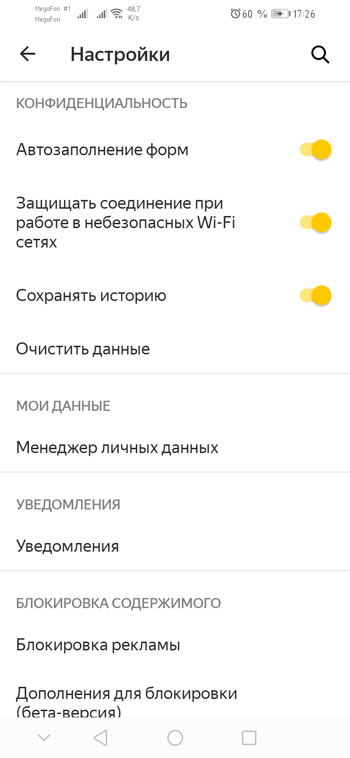
- Zauważamy, co konkretnie usuwają (pamięć podręczna, historia lokalna, ładowanie itp. D.).
- Kliknij przycisk czyszczenia i potwierdź zamiar.
Dzięki czemu możesz łatwo pozbyć się plików pamięci podręcznej, które stworzyły problem niskiej prędkości i nieprawidłowego ładowania stron w różnych przeglądarkach.
Aby nie poruszać się po menu, używamy standardowej kombinacji Ctrl+Shift+Usuń.
Alternatywną opcją pozbycia się elementów CCHASTED jest użycie specjalistycznego oprogramowania do czyszczenia komputera z Garbage, na przykład CCLEALER pozwala usunąć gotówkę w Internecie w sekcji „Czyszczenie” (karta „Aplikacja”), Narzędzie obsługuje najpopularniejszych obserwatorów, więc w większości przypadków rozwiązuje problem.

